如何设置端口映射创建服务器
一、下载花生壳客户端
进入下载页面,即可以下载最新版本。(戳我下载)
二、安装登录
下载后,双击花生壳安装程序。
三、功能
登录成功后,可以发现,与之前的客户端相比,3版本客户端的UI设计非常简洁。
客户端界面有三大功能模块,分别是域名列表、内网映射和自诊断。
内网穿透
注:若服务器所接网络分配的为虚假的私网IP地址,或无法登录路由器设置端口映射,则可以通过花生壳的内网穿透功能实现外网访问,需进行开通穿透认证或购买付费服务详情戳我
点击客户端内网穿透,则跳转至花生壳管理的内网映射页面,
可直接在网页中对域名进行添加映射,即使不在服务器现场,也可以远程管理。
下面介绍内网映射添加步骤:
①点击内网穿透——添加映射
在添加映射页面,选择域名,填写好“应用名称”,“内网服务器IP”,“内网服务端口”以及选择“外网端口”形式,点击确定即可。
注:如需使用80端口,则在映射类型选择“网站80端口”做映射
②添加成功后,会生成一个外网访问地址。
③在浏览器地址栏输入外网访问地址,测试访问,成功。
路由器设置端口映射的步骤如下(以tplink路由器为例):
1、路由器和电脑连接,打开浏览器,在地址栏输入19216811(一般路由器地址是这个或者查看路由器背面的登录信息)进路由-输入用户名,密码 ,(默认一般是admin)。
2、打开tp-link系统里面之后,找到 “转发规则”---“虚拟服务器”如下图
3、点击之后,进入“添加新条目” 根据内部端口和需要映射的IP地址
4、除此之外,如果映射的80端口外网访问是路由器不是需要映射的服务器,这也就是web远程管理。找到 安全功能---远程web管理 把远程web管理关掉,或者修改其他端口即可。
1、首先需要进入“网络和共享中心”。“网络和共享中心”可以通过单击桌面右下角的网络小图标打开,也可以通过“开始”-“控制面板”打开。
2、打开“网络和共享中心”之后,单击“本地连接”可以查看“本地连接 状态”。
3、在“本地连接 状态”窗口,单击“属性”,打开“本地连接 属性”窗口。
4、在“本地连接 属性”窗口的“网络”标签页,找到“Internet 协议版本 4(TCP/IPv4)”,双击,或者单击选中,再单击“属性”,打开“Internet 协议版本4(TCP/IPv4) 属性”窗口。
5、选择“使用下面 IP 地址”,并填入完全正确的IP地址、子网掩码、默认网关,如果要保证网络上网正常,还必须选择“使用下面的 DNS 服务器地址”并设置正确的DNS域名服务器。
6、进入路由器设置页面,转到“网络设置”-“局域网”查看局域网的IP地址信息,注意子网掩码和默认网关需要设置正确,IP地址需要与路由器局域网在同一个网络段(一般是IP地址的最后一位不能一样)。
7、设置完成之后,可以在“网络和共享中心”的“本地连接 状态”的“详细信息”窗口,查看和验证设置的IP地址和DNS是否正确。在“已启用 DHCP”一栏可以查看计算机的IP地址是自己手动指定的还是使用DHCP通过路由器自动获得的。
8、在Windows命令提示符查看IP地址和DNS域名服务器。打开命令提示符,输入“ipconfig /all”命令就可以查看到了。在“DHCP 已启用”一栏,可以查看到计算机的IP地址是自己手动指定的还是使用DHCP通过路由器自动获得的。
使用路由器后,Internet用户无法访问到局域网内的主机,因此不能访问内网搭建的Web、FTP、Mail等服务器。虚拟服务器功能可以实现将内网的服务器映射到Internet,从而实现服务器对外开放。
工具/原料
TP-LINK406路由器
计算机
设置/步骤
1、某小型企业需要将网页服务器对外网开放。通过虚拟服务器功能实现该需求。用户网络参数如下。
2、登录路由器管理界面,点击“应用管理”,进入应用中心,如下图。
3、找到虚拟服务器,点击“进入”,如下。
4、添加映射条目及规则,点击“添加”按钮,如下。
5、输入需要映射的服务器的参数,如下。
6、外部端口:外部端口为对外开放端口,即Internet访问服务器使用的端口。添加之后列表如下。
7、至此,虚拟服务器规则设置完成。
8、在外网访问虚拟服务器,根据以上设置,Internet中的客户端通过邮件客户端软件访问12120233100(WAN口IP地址),即可访问到邮件服务器。通过浏览器访问网页服务器,访问形式如下。
注意:具体的访问形式以实际服务器要求为准。
如果宽带并非静态IP地址,可以在“动态DNS” 中申请域名账号并在路由器中登录该账号,登录后使用域名和开放的端口号访问服务器。
如果服务器IP地址是在范围192168 或 10 ,或 17213 - 17232 内的私有IP地址,说明服务器在NAT设备后面(ADSL路由器通常是NAT设备),用户从公网是不能直接命令访问这个FTP服务器。如果希望服务器被公网访问,就需要设置Xlight广域网接口IP地址(或域名)。如果你的服务器IP地址不在上面范围内,你的服务器是使用公共IP,可能服务器只是在防火墙后,你只需要打开为PASV命令使用的端口范围。2 确认是否需要为ADSL路由器/防火墙配置端口映射,如果服务器在ADSL路由器后,服务器IP地址是上面提到的私有IP地址,通常需要在ADSL路由器内配置端口映射。你需要参考ADSL路由器的手册如何设置端口映射(端口影射,在路由器手册里通常叫"虚拟服务器",也有叫"转发规则→虚拟服务器",或其他名称的)。路由器映射的端口范围包括FTP标准端口21,和PASV命令使用的端口范围。路由器内映射的端口范围必须和你在Xlight的全局选项→通用→防火墙→PASV端口范围内设置的范围一致,只有FTP标准端口21不需要设置在Xlight全局选项的端口范围内。如果你在防火墙后,而且使用公共IP,你通常只要在防火墙上打开一段端口范围。3 在Xlight的全局选项→通用→防火墙→启用被动模式(PASV)端口范围,填入上面所设置的端口范围。如果服务器使用私有IP,你还需要在这里填入广域网IP地址,或域名。4 如果用户从公网还是不能工作,到主窗口的日志内,检查服务器的会话日志。如果不能看到客户公网连接的任何日志, 说明ADSL路由器/防火墙设置不对,没有打开FTP标准端口21。如果你能看到客户公网连接的日志,但客户不能获得目录列表,说明PASV命令使用的端口范围映射不对,找到在客户发出PASV命令后,Xlight 服务器象下面的响应:227 Entering Passive Mode (192,168,0,100,m,n)其中m,n是定义了PASV端口的值,计算方式是m256+n。例如m=10而n=20,那么PASV端口就是10256+20=2580。检查这个范围是否在你设置的PASV范围内,如果不在,更改Xlight的全局选项→通用→防火墙→PASV端口范围到你希望的端口范围。5 确认你的广域网接口IP是公共IP地址。确认227 Entering Passive Mode(x,x,x,x,m,n) m,n 内的IP地址是公共IP地址 = 你配置的广域网接口IP,如果不是,可能Xlight的全局选项→通用→防火墙→广域网IP使用固定IP,这一项没有被填写,或广域网IP使用域名,这一项没有填写。
两种办法:
1、在作为网关的电脑上装一个端口映射软件(可直接在网上免费下载,比如端口映射器(tcp mapping) v202)。
给用来做web服务器的那台电脑设置一个内网固定IP ,比如1921680188。
然后在作为网关的那台电脑上打开端口映射软件,将外来指向固定IP 80端口的数据直接映 射到1921680188上就可以了。
2、如果有路由器,在路由器里面开启DMZ,IP地址就填内网要提供服务的主机IP。
1、登录到tplink路由器设置页面后,点击“应用管理”——>然后点击“虚拟服务器”选项打开
路由器端口映射设置1
2、在“虚拟服务器”设置选项下,点击:添加 按钮,开始配置
路由器端口映射设置2
3、然后在“外部端口”、“内部端口”中填写需要转发的端口号,我这里填写:3389——>在“IP地址”选项后面填写:1921681100——>点击“保存”就可以了。
路由器端口映射设置3
注意问题:
“常用服务器”这个选项,可以不用选择。
“协议类型”,如果不知道自己使用软件的协议,可以选择:ALL
:
端口映射作用
当家里的电脑使用路由器上网后,在Internet上的其它电脑、手机等网络设备,将无法直接访问你电脑中的数据。
如果你电脑中某个软件、程序或者是文件,需要让Internet上的其他用户访问,那么可以通过在路由器中设置端口映射功能。
路由器中设置端口映射的主要作用,就是让Internet上的其他用户,可以访问你路由器下面电脑中的数据(软件、文件)。
路由器中设置好端口映射后,可以让Internet上的其他用户,先访问你路由器WAN接口的IP地址,路由器会自动把访问请求,转发到事先设置好的电脑上面。
参考资料:
IT之家
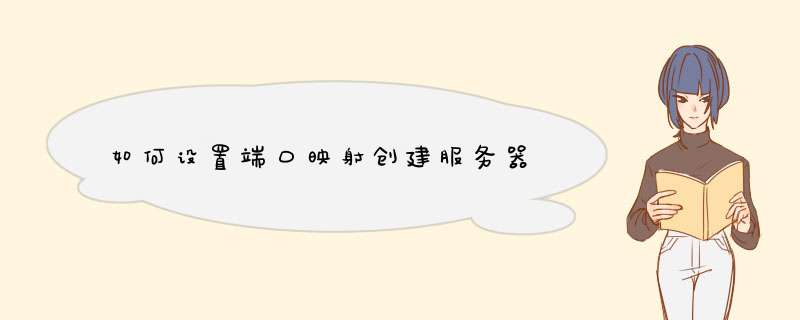





0条评论